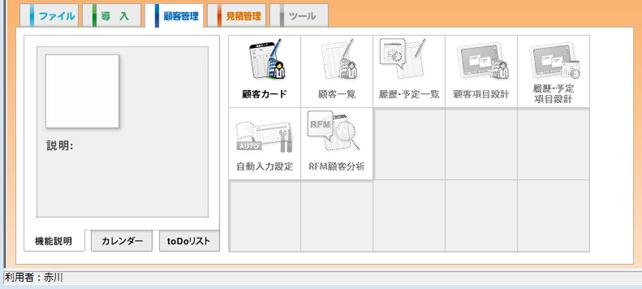Q.利用者設定について
1つのデータに対して複数の担当者で入力業務を行う、またピア・ツー・ピアで複数台のパソコンで使うといった場合に、それぞれが担当する利用者を設定することができます。
A.操作方法
1.ダイレクトメニューの「ファイル」-「利用者設定」を開きます。
2.初めに登録されているのは『administrator』のみです。
担当者ごとにログインユーザー名を切り替える場合は、下記の「利用者設定」画面のように複数の利用者を登録しておく必要があります。
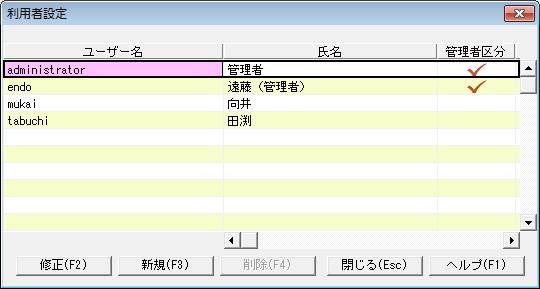
3.新規に利用者を作成する場合は、[新規(F3)]ボタンをクリックします。
下記の「利用者登録」画面が表示されます。新しい利用者の情報を入力し、[設定(F12)]ボタンをクリックすることで新しい利用者を登録することができます。
ここでは例として『akagawa(赤川)』というユーザー名を追加します。
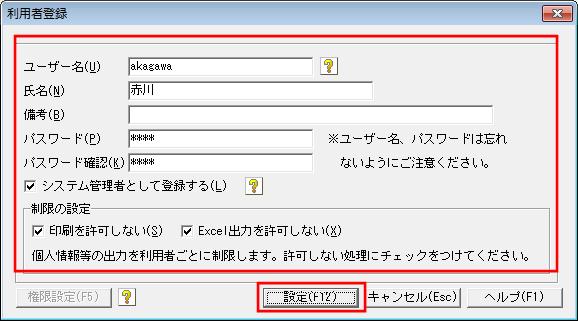
(ア)ユーザー名(U):ログインの際に使用します。半角英数字で入力を行ってください。
(イ)氏名(N):利用者を特定するような名称を全角で入力できます。上記のように「ユーザー名」をローマ字で、「氏名」を漢字で入力するのが一般的です。
(ウ)備考(B):その利用者に対して残したい備考などがあれば入力します。
(エ)パスワード(P)、パスワード確認(K):ログイン時にパスワードの入力を必要とさせる場合は、こちらにパスワードを指定します。
パスワード確認は間違いがないように同じパスワードを入力するための項目です。パスワード設定について、詳しくはこちらをご参照ください。
(オ)システム管理者として登録する(L):顧客王の機能に関してすべての操作が可能な権限を持たせる場合は、こちらにチェックを入れます。
(カ)印刷を許可しない(S):顧客情報漏洩問題を考慮して利用者ごとに顧客王から印刷を行う権限を設定することができます。その利用者に印刷をさせない場合はチェックを入れます。
(キ)Excel出力を許可しない(X):顧客情報漏洩問題を考慮して利用者ごとにExcel出力を行う権限を設定することができます。その利用者にExcel出力をさせない場合はチェックを入れます。
4.「利用者設定」画面が表示され、ユーザー名の『akagawa(赤川)』が追加されました。
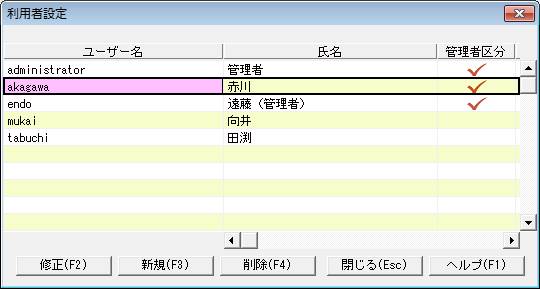
5.顧客王を起動する際のログイン画面で「ユーザー名(U)」、「パスワード(P)」を入力し、[ログイン(F12)]ボタンをクリックします。

※画面下のステータスバーに現在使用している利用者として氏名が表示されます。
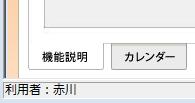
B.利用者ごとに使用できるメニューを制限させる方法
「ある利用者は顧客の追加だけ行い、分析はできないようにしたい」など利用者ごとに顧客王上で使用できるメニューを制限させることが可能です。
ここでは例として、先ほど作成した『akagawa(赤川)』で「顧客管理」のメニュー項目の中の「顧客カード」以外を使えないように設定します。
※制限処理にはシステム管理者権限のある利用者でログインしている必要があります。
1.ダイレクトメニューの「ファイル」-「利用者設定」を開きます。
2.『akagawa(赤川)』を選択し、[修正(F2)]ボタンをクリックします。
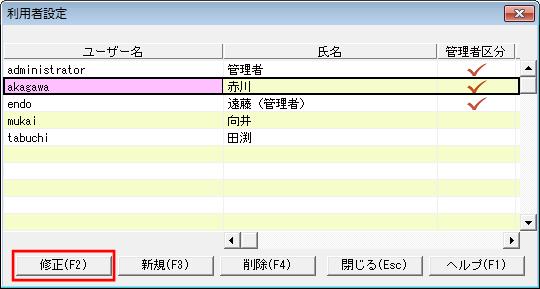
3.「利用者修正」画面が表示されますので、画面左下の[権限設定(F5)]ボタンをクリックします。
※このボタンは一度、利用者を登録しないと有効になりません。
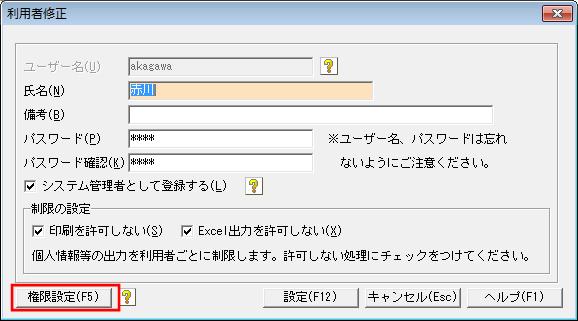
4.「権限設定」画面が表示されますので、「顧客管理」内のチェックを「顧客カード」以外は外し、[設定(F12)]ボタンをクリックします。

5.「利用者修正」画面に戻るので、[設定(F12)]ボタンをクリックして画面を閉じ、「利用者設定」画面も[キャンセル(Esc)]ボタンをクリックして画面を終了します。
『akagawa(赤川)』でログインして「顧客管理」内のメニューを確認すると、下記の通り「顧客カード」以外のメニューは使用できないようになっています。